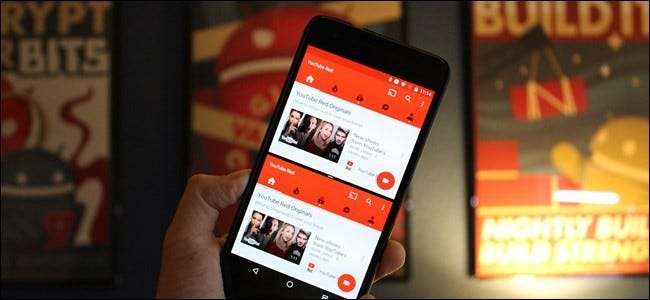
З Android Nougat Google випустив часто запитувану функцію: можливість запускати два вікна поруч. Замість якихось непростих обхідних рішень, таких як рішення Samsung чи LG, які дозволяють деяким програмам працювати лише за сценарієм із декількома вікнами, цей додаток вкладається в Android. Це означає, що він працює практично для всіх додатків постійно.
ПОВ'ЯЗАНІ: Як користуватися режимом розділеного екрану Android Nougat
Однак він має свої обмеження. По-перше, якщо, ймовірно, не працюватиме належним чином із застарілими програмами, які не оновлювались досить давно. По-друге, ви не можете запустити одну програму в обох вікнах. На щастя, для останнього є рішення: додаток під назвою Parallel Windows for Nougat.
Перш ніж ми підемо про те, як користуватися паралельною Windows, варто зазначити, що ця програма знаходиться на альфа-стадії - вона все ще досить експериментальна, тому тут і там можуть виникати деякі помилки. Майте це на увазі під час тестування програми! Крім того, це повинно само собою зрозуміти (але я все одно скажу це): ви повинні використовувати Nougat, щоб користуватися цією програмою.
Гаразд, маючи це невелике застереження, нехай цей куля котиться. По-перше, встановіть Паралельна Windows (це безкоштовно). Після встановлення запустіть програму.
Як налаштувати паралельну Windows
Перше вікно, яке з’явиться, просто там, щоб повідомити, що програма експериментальна. Вперед і торкніться поля "Я прочитав і зрозумів", а потім натисніть "Продовжити".
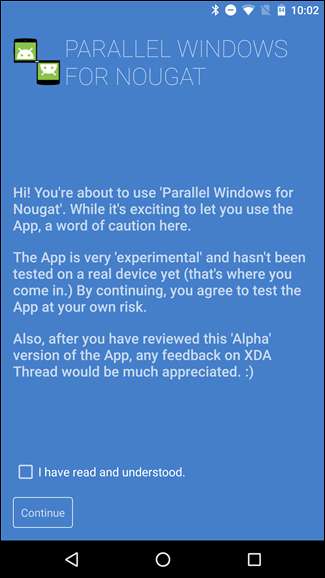
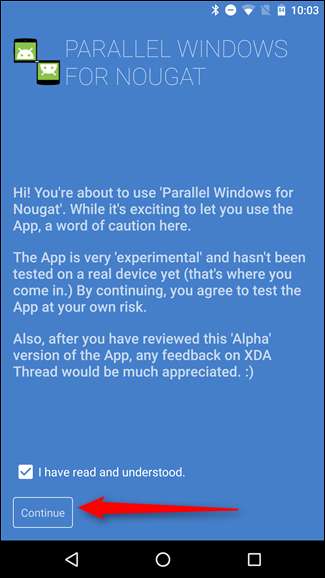
На наступному екрані вам потрібно буде надати програмі два дозволи, щоб отримати повну функцію Parallel Windows. Пересуньте перший повзунок - дозвольте малювати над програмами, - який кине вас у те конкретне вікно дозволу, куди ви і потрапите насправді посуньте повзунок. Після його ввімкнення можна натиснути кнопку «Назад», щоб повернутися до головного екрана Parallel Windows.
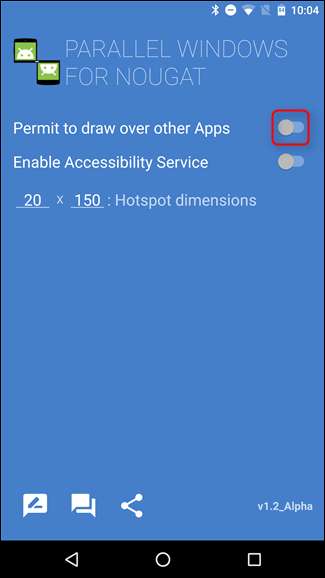
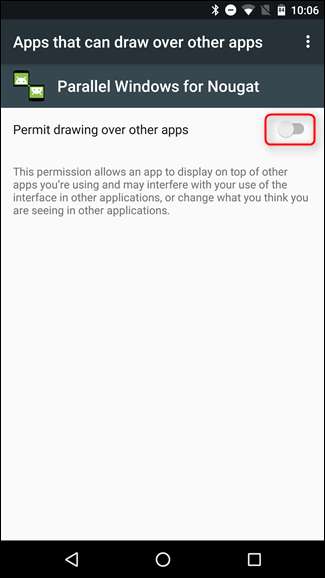
Після того, як один з них увімкнено, продовжуйте і пересувайте інший: Увімкнути службу доступності Після цього ви перейдете в меню Доступність, і вам потрібно буде знайти запис Паралельна Windows для Нуги, а потім перемкнути опцію на Увімкнено. У спливаючому вікні ви дізнаєтесь, до чого матиме доступ програма - якщо ви все в порядку, натисніть і торкніться "OK". Знову ж, просто натисніть кнопку "Назад", щоб повернутися до основної програми.
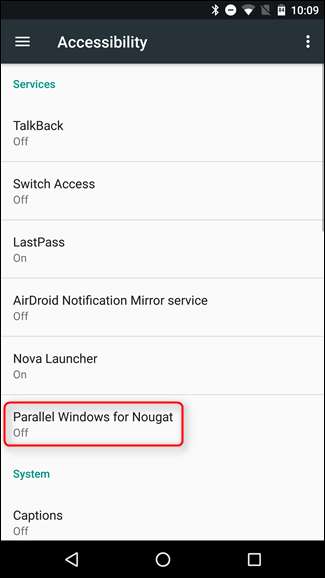
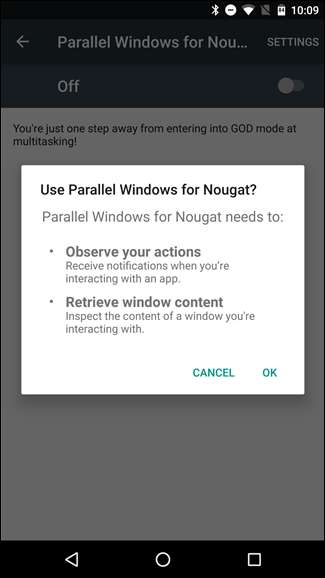
Нарешті, ви встановите «Розміри точки доступу» - це місце, де ви будете пересуватися, щоб відкрити меню «Паралельна Windows». За замовчуванням він встановлений посередині правої сторони екрана, що є чудовим місцем для нього. Я буду використовувати цей параметр протягом усього підручника.
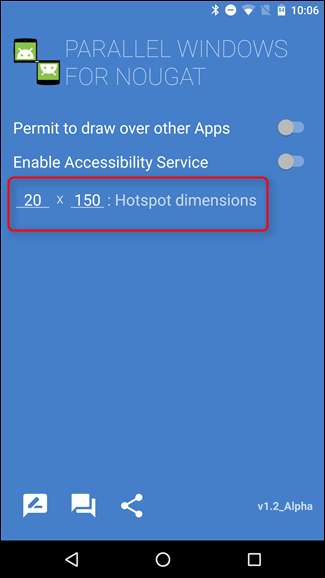
З усім налаштованим, ви готові почати використовувати паралельну Windows.
Як використовувати паралельну Windows
Вийшовши за межі воріт, Parallel Windows робить більше, ніж просто дзеркальне відображення програм у режимі багато вікон - це також спрощує запуск програм у середовищі з декількома вікнами, а також пропонує швидкий доступ до панелі програм.
Для початку просуньтеся з середини правої сторони екрана - місця, про яке ми говорили раніше під час налаштування розмірів точки доступу. Після цього відкриється меню Parallel Windows.
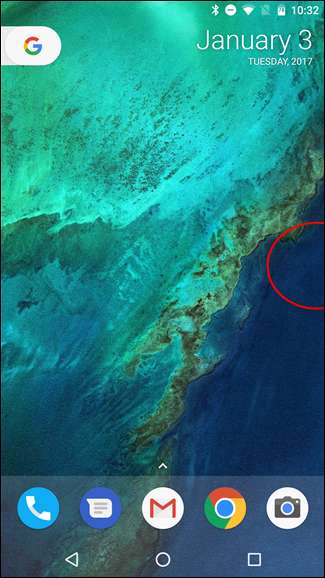
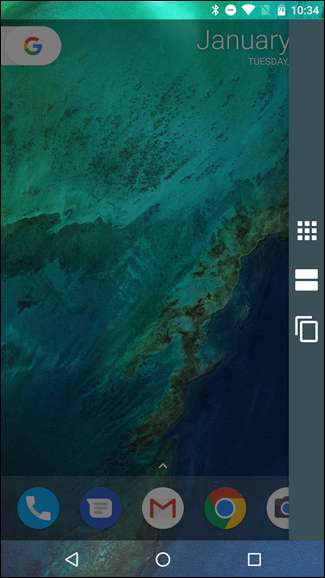
Тут є три варіанти, зверху вниз: запустити панель програм, запустити багатовіконну сесію та віддзеркалити додаток.
Перший варіант, який відкриває панель програм, - це швидкий і простий спосіб отримати програми без необхідності попередньо залишати програму переднього плану. Вибір програми з цієї спливаючої панелі автоматично відкриє програму в середовищі з декількома вікнами. Також нічого не варто, що завантажувач ящика програми може зайняти кілька секунд, якщо у вас багато встановлених програм.
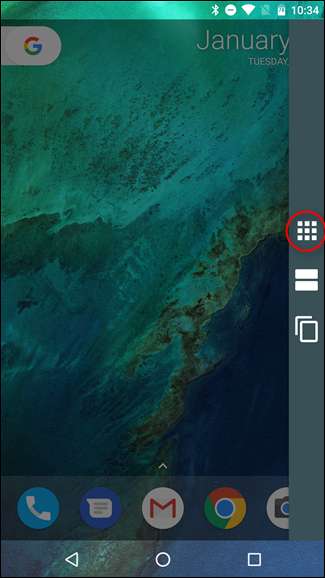
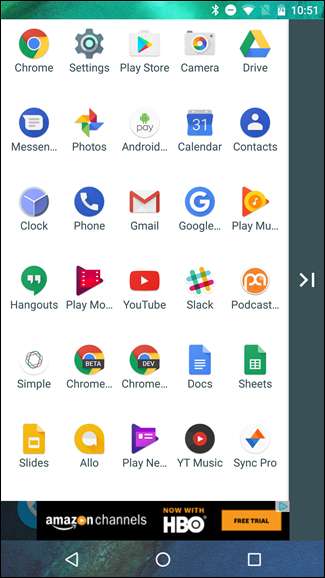
Друга піктограма, яка розпочне сеанс із кількома вікнами, в основному просто імітує дію за замовчуванням: тривале натискання програми у вікні недавнього часу, а потім її перетягування, щоб відкрити програму у власному вікні. Однак, запустивши багатовікно з паралельною вікною, це насправді швидше (і простіше), оскільки воно відразу ж примушує вікно переднього плану на перше місце в мультивікні. Вам потрібно лише вибрати програму внизу.
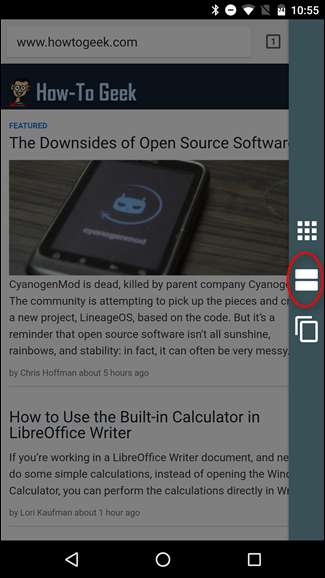
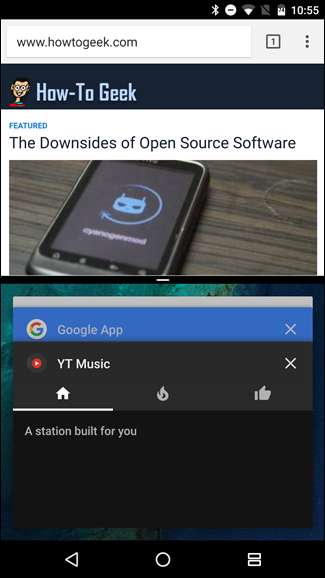
Хоча обидві ці функції є акуратними, їх також можна зробити, не використовуючи Parallel Windows. Третій варіант у меню Parallel Windows на сьогоднішній день є найпотужнішим, оскільки це той, який ви будете використовувати для дзеркального відображення додатків у налаштуваннях декількох вікон. Тим не менш, це також може бути найбільш заплутаним.
Щоб використовувати цю функцію, спочатку потрібно запустити принаймні одну програму у віконному режимі. Під час запуску сеансу з декількома вікнами відкрийте меню Parallel Windows і торкніться нижньої опції. З’явиться тост із повідомленням про те, що потрібно вибрати програму для дзеркального відображення.

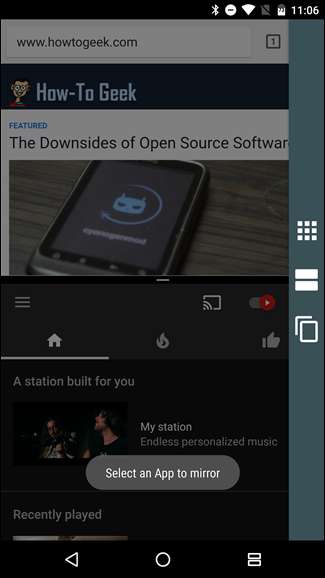
Тут щось незрозуміло, але насправді це дуже просто: просто торкніться програми в поточному середовищі, яке ви хочете віддзеркалити. Відбудеться одна з двох речей - вона запустить інший екземпляр програми або надішле сповіщення про те, що програма не дозволяє більше одного сеансу. Останнє стосуватиметься таких речей, як YouTube Music або набір номера, оскільки вони дозволяють лише один сеанс за раз. Однак більшість інших - чесна гра.
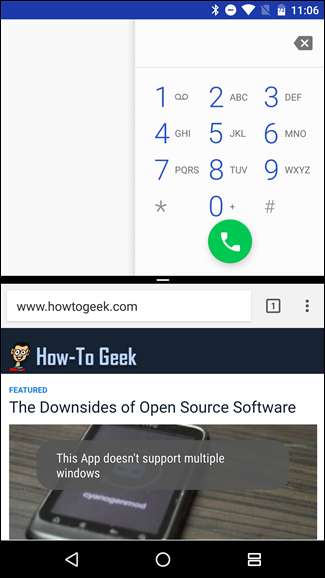
Після натискання підтримуваної програми все має бути автоматично. Невибраний додаток у вашому багатовіконному сеансі зникне і буде замінений додатком, який ви вибрали для дзеркального відображення. Простенька.
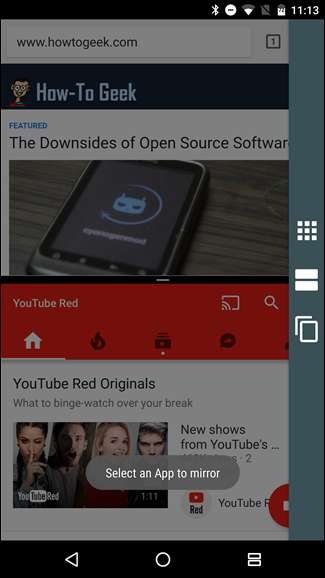
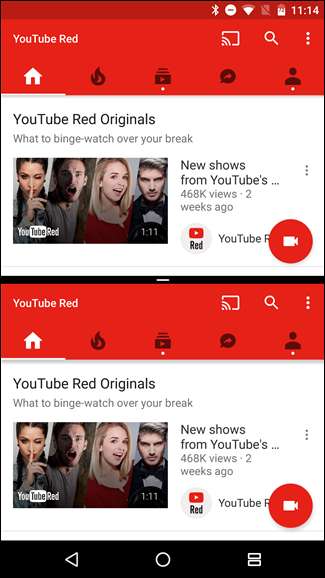
Як я вже говорив раніше, паралельна Windows для Нуги все ще перебуває на альфа-стадіях і все ще дуже експериментальна. Як результат, ви можете побачити деякі невідповідності під час його використання - наприклад, я не міг змусити Chrome працювати в дзеркальному режимі, що б я не намагався. Тут помилки не було - вона просто не спрацювала. Такі речі слід очікувати з експериментальним програмним забезпеченням, тому просто знайте про це, перш ніж переходити до Parallel Windows, очікуючи повністю відшліфованого досвіду.





